
  |  | ||
Deux modes sont disponibles avec Web Image Monitor: le mode invité et le mode administrateur.
Les éléments affichés peuvent varier en fonction du type d'appareil.
Mode Invité
En mode Invité, l'état de l'appareil, les paramètres et l'état des travaux d'impression peuvent être affichés, mais les paramètres de l'appareil ne peuvent pas être changés.
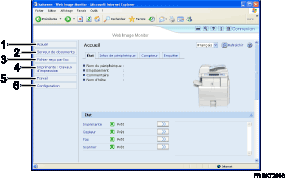
Accueil
Les onglets [État], [Infos de périphérique], [Compteur] et [Enquête] sont affichés. Des détails sur le menu Onglet apparaissent dans la zone de travail.
Serveur de documents
Affichez les fichiers stockés dans le Serveur de documents.
Fichier reçu par fax
Affichez les fichiers reçus par fax.
Imprimante : travaux d'impression
Vous permet d'afficher la liste des travaux d'impression d'échantillons, d'impression verrouillés, d'impression de maintien et d'impression stockés.
Travail
Affichez tous les fichiers d'impression.
Configuration
Affichez les paramètres en cours de l'appareil et du réseau.
Mode Administrateur
En mode administrateur, vous pouvez configurer différents paramètres de l'appareil.
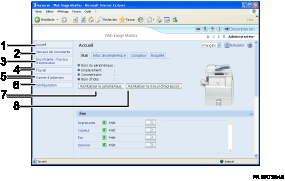
Accueil
Les onglets [État], [Infos de périphérique], [Compteur] et [Enquête] sont affichés. Des détails sur le menu Onglet apparaissent dans la zone de travail.
Serveur de documents
Affichez les fichiers stockés dans le Serveur de documents.
Imprimante : travaux d'impression
Vous permet d'afficher la liste des travaux d'impression verrouillés, d'impression d'échantillons, d'impression de maintien et d'impression stockés.
Travail
Affichez tous les fichiers d'impression.
Carnet d'adresses
Les informations utilisateur peuvent être enregistrées, affichées, modifiées et supprimées.
Configuration
Paramétrage de l'appareil, des paramètres d'inteface et de la sécurité.
Réinitialiser le périphérique
Cliquez pour réinitialiser l'imprimante. Si un travail d'impression est en cours de traitement, l'imprimante sera réinitialisée une fois ce travail terminé. Ce bouton se trouve sur la page d'accueil.
Réinitialiser le travail d'impression
Cliquez ici pour réinitialiser les travaux d'impression en cours et imprimer les travaux dans la file. Ce bouton se trouve sur la page d'accueil.